Introdução
- Operações que utilizam Operadores Logísticos (CNT, Pier8, Ibex...)
- Operações que realizam o picking automático, com processo de geração de nota, e impressões automáticas após a finalização do processo de picking do pedido de venda.
Para agilizar seu processo de faturamento e automatizar parte da operação, o Eccosys conta com a funcionalidade do Emissão Automática de NF-es. Com ela, é possível criar uma tarefa em seu ambiente para gerar e emitir as notas fiscais de seus pedidos de venda automaticamente. As notas serão emitidas com base nos parâmetros definidos nas Configurações Gerais.
Neste manual, você aprenderá:
 Para que você consiga utilizar estas funcionalidades no Eccosys, o módulo precisa estar habilitado para sua empresa. (Emissão Automática de NFs). É necessário contatar o time de Suporte para a habilitação.
Para que você consiga utilizar estas funcionalidades no Eccosys, o módulo precisa estar habilitado para sua empresa. (Emissão Automática de NFs). É necessário contatar o time de Suporte para a habilitação.
Neste manual, você aprenderá:
- Como funciona a emissão automática de notas fiscais;
- Como configurar a emissão automática de NF-es.
Como funciona a emissão automática de notas fiscais
 Para que você consiga utilizar estas funcionalidades no Eccosys, o módulo precisa estar habilitado para sua empresa. (Emissão Automática de NFs). É necessário contatar o time de Suporte para a habilitação.
Para que você consiga utilizar estas funcionalidades no Eccosys, o módulo precisa estar habilitado para sua empresa. (Emissão Automática de NFs). É necessário contatar o time de Suporte para a habilitação.- No intervalo selecionado (recorrência), a tarefa automática irá buscar por pedidos de venda que correspondem aos parâmetros definidos nas configurações. ( Exemplo: Gerar notas automaticamente, a cada 1h, para pedidos com status Em Aberto com data de criação a partir de 01/07. )
- Notas fiscais que estiverem com o status "Aguardando Recibo" também serão consultadas pela tarefa, a fim de autorizá-las na SEFAZ.
- O tempo mínimo de recorrência para a tarefa é de 30 minutos.
Erros e Exceções:
- A emissão automática está sujeita à disponibilidade do serviço por parte da SEFAZ.
- Caso identificado alguma instabilidade em um período superior a 5 minutos, a execução da tarefa será encerrada. Uma nova tentativa será realizada posteriormente, conforme intervalo definido nas configurações.
- No caso de 10 notas em sequência apresentarem erros ou rejeições, a tarefa será encerrada.
- Se um total de 25 notas apresentarem erros ou rejeições, o Eccosys irá encerrar a tarefa, e também desativá-la.
- O mesmo irá ocorrer com qualquer rejeição relacionada ao certificado digital.
- Caso alguma das rejeições for referente à certificado digital, o Eccosys também irá desativar a tarefa.
- De acordo com as suas configurações, o Eccosys enviará um e-mail com a descrição dos erros registrados, ao desativar a tarefa.
- Você precisará corrigi-los antes de reativar a tarefa manualmente, em Configurações > Outros > Painel de Tarefas.
- Sempre que a tarefa for executada, o Eccosys irá verificar a quantidade total de notas rejeitadas nos últimos dois dias. Se houverem mais que 25 notas rejeitadas, a tarefa não poderá será iniciada.
Como configurar a emissão automática de NF-es
Para gerar e emitir as notas fiscais de seus pedidos de venda automaticamente, você poderá configurar uma tarefa automática em seu ambiente. As notas serão emitidas com base nas configurações e parâmetros estabelecidos em Configurações > Empresa > Configurações Gerais > módulo Emissão Automática de NFs, onde você irá encontrar tudo o que precisa para ajustar a emissão automática de acordo com sua operação.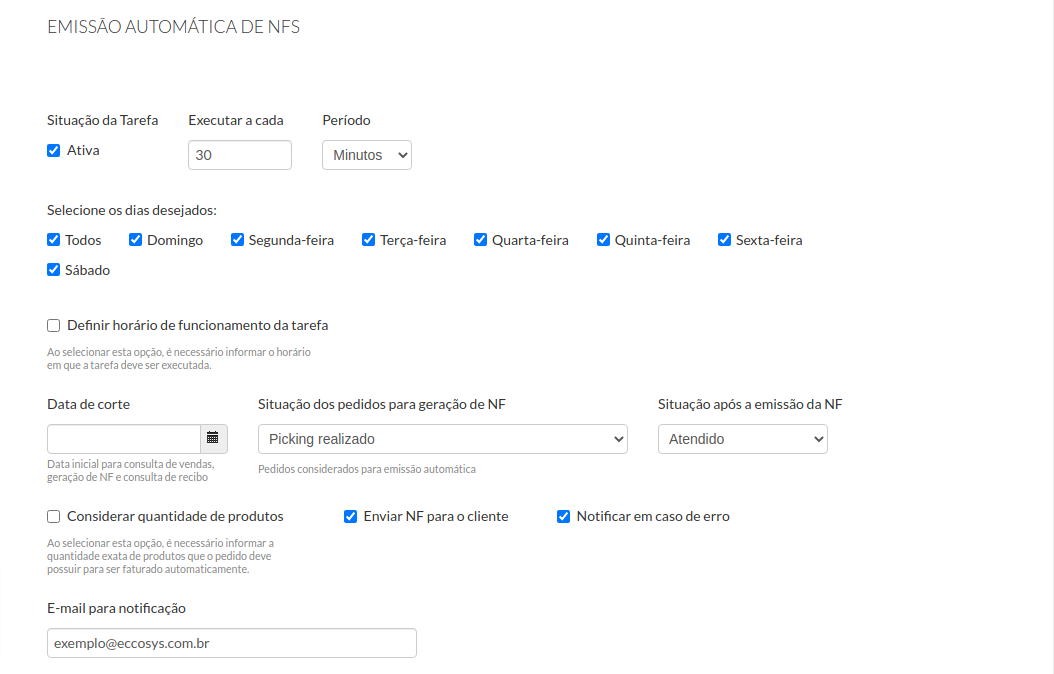
Situação da Tarefa: Ao marcar como Ativa, uma tarefa automática será gerada em seu Painel de Tarefas. Ao lado deste campo, certifique-se de informar o intervalo de execução da tarefa (ex: a cada 30 minutos).
Selecione os dias desejados: Você pode definir em quais dias da semana deseja que a tarefa seja executada.
Definir horário de funcionamento da tarefa: Ao selecionar essa esse campo, você poderá definir o horário em que a tarefa será executada.
Data de Corte: É possível selecionar a data inicial considerada pela tarefa ao buscar os pedidos de venda, por data de sua criação, para gerar as notas fiscais.
Situação dos pedidos para geração de NFe: Escolha qual o status de pedido de venda que a tarefa deverá buscar, para realizar a geração e emissão automática de NFs.
Situação após a emissão da NFe: Situação que o pedido de venda irá assumir após ter sua NF gerada.
Considerar quantidade de produtos: Este parâmetro é um filtro opcional. Ao seleciona-lo, você poderá filtrar a emissão de notas fiscais por quantidade de produtos diferentes na venda, informando a quantidade no campo ao lado.
Notificar em caso de Erro: Caso as notas fiscais não possam ser emitidas (por alguma rejeição da SEFAZ, ou falta de alguma configuração no ambiente), é possível marcar este campo para que o Eccosys envie um e-mail detalhando os problemas encontrados.
E-mail para notificação: Campo para informar o e-mail que irá receber as notificações de erros.
Enviar NF para o cliente: Ao selecionar esta opção, o cliente também irá receber a DANFE por e-mail quando a NF for gerada.
Selecione os dias desejados: Você pode definir em quais dias da semana deseja que a tarefa seja executada.
Definir horário de funcionamento da tarefa: Ao selecionar essa esse campo, você poderá definir o horário em que a tarefa será executada.
Data de Corte: É possível selecionar a data inicial considerada pela tarefa ao buscar os pedidos de venda, por data de sua criação, para gerar as notas fiscais.
Situação dos pedidos para geração de NFe: Escolha qual o status de pedido de venda que a tarefa deverá buscar, para realizar a geração e emissão automática de NFs.
Situação após a emissão da NFe: Situação que o pedido de venda irá assumir após ter sua NF gerada.
Considerar quantidade de produtos: Este parâmetro é um filtro opcional. Ao seleciona-lo, você poderá filtrar a emissão de notas fiscais por quantidade de produtos diferentes na venda, informando a quantidade no campo ao lado.
Notificar em caso de Erro: Caso as notas fiscais não possam ser emitidas (por alguma rejeição da SEFAZ, ou falta de alguma configuração no ambiente), é possível marcar este campo para que o Eccosys envie um e-mail detalhando os problemas encontrados.
E-mail para notificação: Campo para informar o e-mail que irá receber as notificações de erros.
Enviar NF para o cliente: Ao selecionar esta opção, o cliente também irá receber a DANFE por e-mail quando a NF for gerada.
Próximos passos
Caso você tenha interesse, veja mais materiais relacionados a notas fiscais:- Como Funcionam as Situações da Nota Fiscal
- Como clonar uma nota fiscal
- Finalidades de uma NFe
- Outras informações de notas fiscais